Você pode conectar sua conta ao Google para integrar suas fotos do Google Fotos diretamente no editor do WordPress.com. Após a conexão, você verá suas fotos mais recentes do Google e poderá copiá-las diretamente para a sua biblioteca de mídia do WordPress.com para usar em uma página ou post.
Neste guia
Isso só precisa ser feito uma vez.
- Enquanto visualiza sua mídia (na página Mídia ou enquanto edita uma página/post), selecione “Google Fotos” no menu suspenso de mídia:
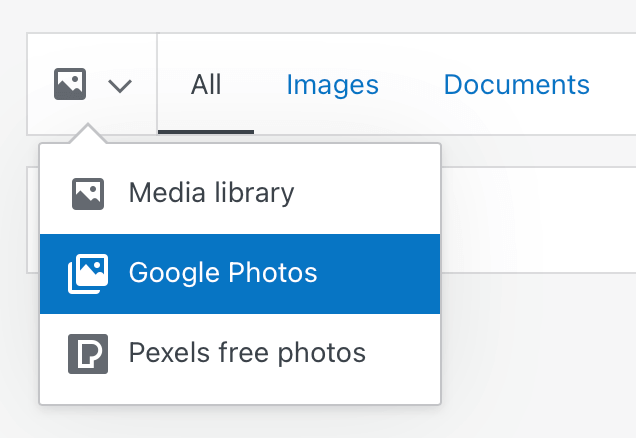
- Clique no botão Conectar:

- Se você efetuou login na sua conta do Google, precisará confirmar a conexão. Caso contrário, precisará fazer login e confirmar. Você pode desconectar sua conta a qualquer momento.

- Após confirmar, sua conta estará conectada e sua mídia do Google Fotos aparecerá.
Observação: se você usa o Google Workspace (antigo G Suite), precisará que o administrador da conta permita seu acesso ao Google Fotos.
Há duas maneiras para navegar na biblioteca do Google Fotos:
Ao usar um bloco para imagens (como o bloco de imagem), clique em Selecionar imagem e escolha Google Fotos nas opções:
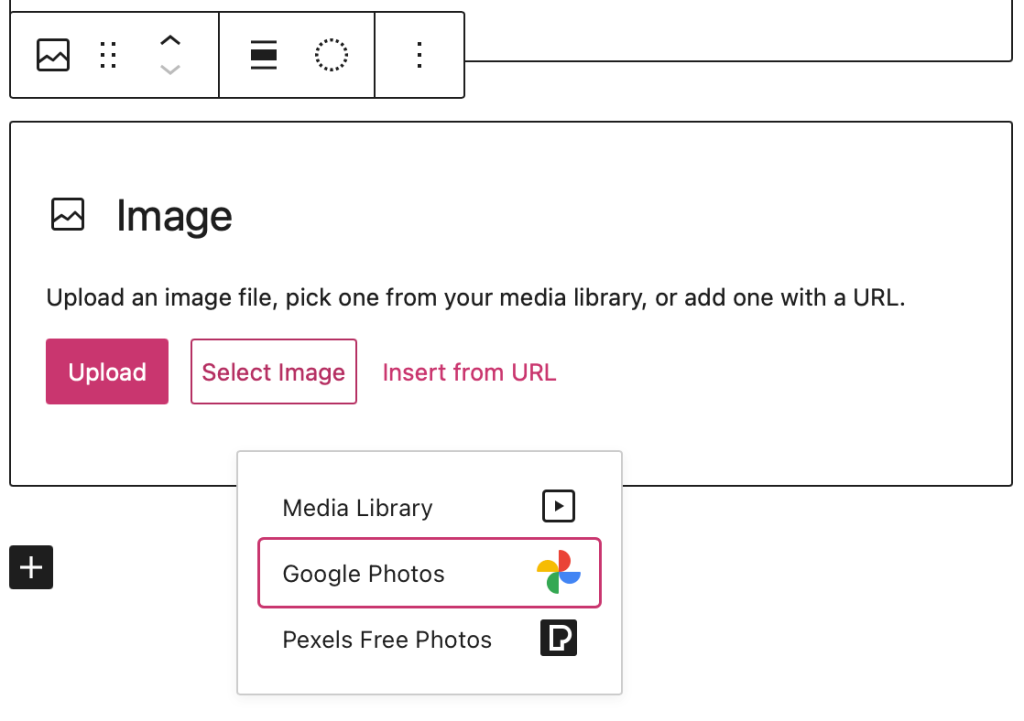
Em Meu site → Mídia, clique no menu suspenso, no canto superior esquerdo da sua biblioteca de mídia, e selecione Google Fotos:

A biblioteca do Google Fotos será exibida:

Navegue pelas fotos como faria se estivesse na biblioteca de mídia do WordPress. Selecione a foto ou as fotos que você quer usar na página/post e clique no botão “Copiar para a biblioteca de mídia”. Sua mídia será copiada para sua biblioteca do WordPress e estará pronta para ser inserida na sua página/post.
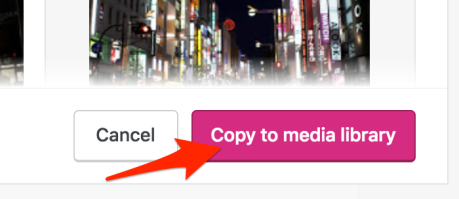
⚠️
Toda a mídia é copiada para sua biblioteca do WordPress e ocupa o espaço disponível.
Para desconectar sua conta do Google, acesse Meu site → Ferramentas → Marketing → Conexões e clique no botão Desconectar ao lado de “Google Fotos”:

Cada usuário pode se conectar a uma conta do Google. Se você tiver vários usuários em um site, cada um poderá se conectar a uma conta do Google diferente e não poderá ver as fotos dos outros.
Caso você queira trocar a conta do Google, será necessário desconectar uma e conectar outra.